PSpice直流仿真(一)
基于PSPICE的直流稳压电源电路仿真分析

基于PSPICE的直流稳压电源电路仿真分析现代生活中电源的应用十分广泛,大部分的电子、电气设备,都必须有电源给其提供能量,它才能工作。
因此电源是所有电子设备必不可少的组成部分,电源的产生,使电子轻工业,特别是电子计算机、家用电器、实验仪器仪表等现代社会生活中必不可少的组成部分得到了快速发展,并促进了人类生活方式的变革。
本文将简要设计并分析一种线性直流稳压电源的设计原理、工作原理及参数计算仿真结果,并给出其技术指标。
一、直流稳压电源设计要求1.输出电压Vo=6~12V连续可调2.纹波电压﹤=10mV一、概述本题所设计的直流稳压电源根据其技术指标设定,该电源可用作实验用电压源或生活中的充电及收音机、录音机的电源;该电源制作成本低,效果好稳定性高,且带有安全保护装置。
缺点就是体积较大、笨重,不便于携带。
但从总的方面来说,利大于弊,我们把它用在该用的地方,就能发挥它应有的作用,更好的为我们服务。
随着电子计算机技术的发展,计算机辅助设计已经逐渐进入电子设计的领域。
模拟电路中的电路分析、数字电路中的逻辑模拟,甚至是印制电路板、集成电路版图等等都开始采用计算机辅助工具来加快设计效率,提高设计成功率。
而大规模集成电路的发展,使得原始的设计方法无论是从效率上还是从设计精度上已经无法适应当前电子工业的要求,所以采用计算机辅助设计来完成电路的设计已经势在必行。
同时,微机以及适合于微机系统的电子设计自动化软件的迅速发展使得计算机辅助设计技术逐渐成为提高电子线路设计的速度和质量的不可缺少的重要工具。
在电路设计工作方面,最初使用的是Protel公司DOS版本的Tango软件,在当时这一软件被看作是多么的先进,因为在这以前没有人能像电脑那样快速、准确的画出电路图,制出电路板。
如今,随着Windows95/98及NT操作系统的出现,一些更方便、快捷的电路设计软件应运而生。
如:Tango、Protel、OrCAD、PSpice、Electronics Workbench、VeriBest、PAD2000等。
PSPICE仿真讲解学习

P S P I C E仿真目录介绍: (3)新建PSpice仿真 (4)新建项目 (4)放置元器件并连接 (4)生成网表 (6)指定分析和仿真类型 (7)Simulation Profile设置: (8)开始仿真 (8)参量扫描 (11)Pspice模型相关 (13)PSpice模型选择 (13)查看PSpice模型 (13)PSpice模型的建立 (14)介绍:PSpice是一种强大的通用模拟混合模式电路仿真器,可以用于验证电路设计并且预知电路行为,这对于集成电路特别重要。
PSpice可以进行各种类型的电路分析。
最重要的有:●非线性直流分析:计算直流传递曲线。
●非线性瞬态和傅里叶分析:在打信号时计算作为时间函数的电压和电流;傅里叶分析给出频谱。
●线性交流分析:计算作为频率函数的输出,并产生波特图。
●噪声分析●参量分析●蒙特卡洛分析PSpice有标准元件的模拟和数字电路库(例如:NAND,NOR,触发器,多选器,FPGA,PLDs和许多数字元件)分析都可以在不同温度下进行。
默认温度为300K电路可以包含下面的元件:●Independent and dependent voltage and current sources 独立和非独立的电压、电流源●Resistors 电阻●Capacitors 电容●Inductors 电感●Mutual inductors 互感器●Transmission lines 传输线●Operational amplifiers 运算放大器●Switches 开关●Diodes 二极管●Bipolar transistors 双极型晶体管●MOS transistors 金属氧化物场效应晶体管●JFET 结型场效应晶体管●MESFET 金属半导体场效应晶体管●Digital gates 数字门●其他元件 (见用户手册)。
新建PSpice仿真新建项目如图 1所示,打开OrCAD Capture CIS Lite Edition,创建新项目:File > New > project。
电路pspice仿真实验之直流电阻电路的分析计算

实验18 直流电阻电路的分析计算实验内容:计算图电路1的开路电压和电路2的短路电流。
要求打印出电路图、仿真结果的文本输出文件。
一、开路电压-R2Uoc+**** 06/05/11 21:26:15 ************** PSpice Lite (Mar 2000) ******************* Profile: "SCHEMATIC1-2" [ G:\ps dsn\mytest-schematic1-2.sim ]**** CIRCUIT DESCRIPTION******************************************************************************** Creating circuit file "mytest-schematic1-2.sim.cir"** WARNING: THIS AUTOMATICALL Y GENERATED FILE MAY BE OVERWRITTEN BY SUBSEQUENT SIMULATIONS*Libraries:* Local Libraries :* From [PSPICE NETLIST] section of d:\Program Files\OrcadLite\PSpice\PSpice.ini file: .lib "nom.lib"*Analysis directives:.PROBE V(*) I(*) W(*) D(*) NOISE(*).INC ".\mytest-SCHEMA "**** INCLUDING ***** source MYTESTR_R2 1 N00340 2R_R3 0 N00340 5I_Is 0 1 DC 4AR_R1 0 1 8G_G N00340 1 1 0 2**** RESUMING mytest-schematic1-2.sim.cir ****.END**** 06/05/11 21:26:15 ************** PSpice Lite (Mar 2000) ******************* Profile: "SCHEMATIC1-2" [ G:\ps dsn\mytest-schematic1-2.sim ]**** SMALL SIGNAL BIAS SOLUTION TEMPERATURE = 27.000 DEG C ******************************************************************************NODE VOLTAGE NODE VOLTAGE NODE VOLTAGE NODE VOLTAGE( 1) -13.1760 (N00340) 28.2350VOLTAGE SOURCE CURRENTSNAME CURRENTTOTAL POWER DISSIPATION 0.00E+00 WA TTSJOB CONCLUDEDTOTAL JOB TIME .03二、短路电流IPRINT40V**** 06/05/11 21:32:01 ************** PSpice Lite (Mar 2000) ******************* Profile: "SCHEMATIC1-18-2" [ G:\ps dsn\18-2-schematic1-18-2.sim ]**** CIRCUIT DESCRIPTION******************************************************************************** Creating circuit file "18-2-schematic1-18-2.sim.cir"** WARNING: THIS AUTOMATICALL Y GENERATED FILE MAY BE OVERWRITTEN BY SUBSEQUENT SIMULATIONS*Libraries:* Local Libraries :* From [PSPICE NETLIST] section of d:\Program Files\OrcadLite\PSpice\PSpice.ini file: .lib "nom.lib"*Analysis directives:.PROBE V(*) I(*) W(*) D(*) NOISE(*) .INC ".\18-2-SCHEMA "**** INCLUDING 18-2-SCHEMA **** * source 18-2X_F1 N00270 2 0 2 SCHEMA TIC1_F1R_R1 1 N00270 5kR_R2 2 0 20kR_R3 0 N00524 0.00001V_V1 1 0 40VV_PRINT1 2 N00524 0V.PRINT TRAN I(V_PRINT1).subckt SCHEMATIC1_F1 1 2 3 4F_F1 3 4 VF_F1 0.75VF_F1 1 2 0V.ends SCHEMATIC1_F1**** RESUMING 18-2-schematic1-18-2.sim.cir **** .END**** 06/05/11 21:32:01 ************** PSpice Lite (Mar 2000) ******************* Profile: "SCHEMATIC1-18-2" [ G:\ps dsn\18-2-schematic1-18-2.sim ]**** SMALL SIGNAL BIAS SOLUTION TEMPERATURE = 27.000 DEG C ******************************************************************************NODE VOLTAGE NODE VOLTAGE NODE VOLTAGE NODE VOLTAGE( 1) 40.0000 ( 2) 140.0E-09 (N00270) 140.0E-09 (N00524) 140.0E-09VOLTAGE SOURCE CURRENTSNAME CURRENTV_V1 -8.000E-03V_PRINT1 1.400E-02X_F1.VF_F1 8.000E-03TOTAL POWER DISSIPATION 3.20E-01 WATTSJOB CONCLUDEDTOTAL JOB TIME .02实验结果分析:由图可知,开路电压为28.34V,短路电流为14mA。
03-PSPICE仿真 (1)

23
模型参数
24
加元器件库(Place/Part命令)
在画电路图之前,首先要为将要画的电路选择元器件库。执行 Place/Part命令,,在Place/Part对话框中点击“Add”按钮,出现 Browse File对话框,将所需库点中,点击“打开”按钮,则选中的 库文件增至“Labrarise”框 中。反之,从“Labrarise”框,选中一 个库文件,点击Remove按钮,即将该库文件框剔除。
1/TSTOP
VAMPL
FREP TD DF PHASE
振幅
频率 延迟时间 阻尼系数 相位延迟
V
Hz s 1/s 度
FREQ=1kHz,TD=0,DF=0,
PHASE=0。可得如图所示的 正弦波形。
33
PSpice A/D中的有关规定
比例因子
PSpice A/D中不区分大小写 要特别注意M与MEG的差别 M——10-3 MEG —— 106
6
(2)OrCAD/PSpice9软件覆盖了 电子设计的4项核心任务
OrCAD/Capture CIS (电路原理图设计软件)
电路仿真
OrCAD/PSpice A/D (数/模混合模拟软件) Optimizer (电路优化设计)
OrCAD/Express Plus (CPLD/FGPA设计软件)
OrCAD/Layout Plus (PCB设计软件)
例如要表示100兆赫兹的频率时,必须写成100MEG,而不能 是100M。否则PSpice A/D将其理解为100毫赫兹。
34
PSpice A/D中的有关规定
单位
PSpice A/D仿真运行的结果都是以A、V、、Hz、W(瓦) 等标准单位的形式确定,且省略了单位。
实验1 直流电路的仿真分析

实验1 直流电路的仿真分析一、实验目的(1)学习使用PSPICE软件,熟悉工作流程。
(2)学习用PSPICE进行直流工作点分析和直流扫描分析的操作步骤。
二、实验步骤实验1-1:1)操作步骤(1)开始\程序\Designlab eva18\schematics,单击进入原理图绘制窗口。
(2)调电路元件:从库中调出元件。
(3)首先需要增加常用库,点击Add Library.将常用库添加进来。
(4)移动元器件到适当的位置,进行适当旋转,点击Draw/Wire将电路连接起(5)双击元器件或相应参数修改名称和值。
(6)保存原理图。
2)仿真(1)静态工作点分析是其他分析的基础,不需要进行设置。
(2)选择Analysis\simulation,则静态工作点参数直接在原理图上显示。
(3)在原理图窗口中点击相关工具栏按钮,图形显示各节点电压和各元件电流值如图1-1。
实验1-2:1)直流工作点分析同上。
探针在相应工作栏选取。
2)直流扫描分析:a.单击Analysis/Setup,打开分析类型对话框,以建立分析类型。
b.运行Analysis/Simulation,进行直流扫描分析。
c.对于图1-2电路,电压源Us1的电压已在0-12V之间变化,显示的波形就是负载电阻RL的电流IR随Us1变化波形,见图1-2.d.从图1-2可以得出IRL和US1的函数关系IRL=1.4+(1.2/12)US1=1.4+0.1US1三、实验结果图1-1仿真结果图1-2仿真结果图1-3直流扫描分析的输出波形四、分析结论在各步骤操作正确的条件下,仿真分析的数据与输出波形符合理论实际,完成了直流电路的仿真分析。
EDA电路仿真
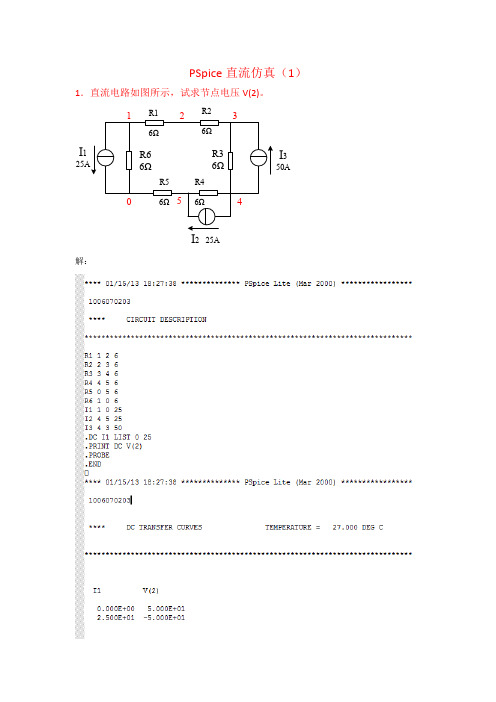
RL 2 0 {rr}
IS 0 1 5
.PARAM rr=10
.DC Lin PARAM rr 1 100 1
.PROBE
.END
由图可以看出,当RL为பைடு நூலகம்时,它的吸收功率最大,最大为:25w。
电路的交流分析(AC分析)
1. RLC串联电路如图所示,试求电路的幅频特性和相频特性,复阻抗的幅频特性,相频特性。(程序EX-3-1.cir)
解:
(1)当R=0.5kΩ时
(2)当R=2.5kΩ时
1006070231
C 1 0 1u
L 2 0 1H
R 1 2 0.5K
.IC V(1)=10V V(2)=0V
.TRAN 0.1ms 40ms
.PRINT TRAN V(C) V(R) V(R)
.PROBE
.END
解:1006070203
VS 1 0 pwl (0 3 2 3 2.01 0 4 0)
R1 2 0 1
C1 1 2 {cc}
.PARAM cc=0.1
.STEP PARAM cc LIST 0.1 0.5 1
.TRAN 0.01s 10s
.PRINT TRAN V(VS) V(2)
.PROBE
.END
1.电路如图所示,试对运算放大器电路分析输出电压V(6)的幅频特性和相频特性。(EX-5-1)三极管参数描述:
Q1* * *Qmod
.model Qmod npn(bf=80 rb=100 cjc=2pf cje=3pf tf=0.3ns tr=6ns)
解:
1006070203
VC 3 0 DC 12
PSpice直流仿真(1)
电路原理仿真练习 OrCADPSpice 软件使用方法简介
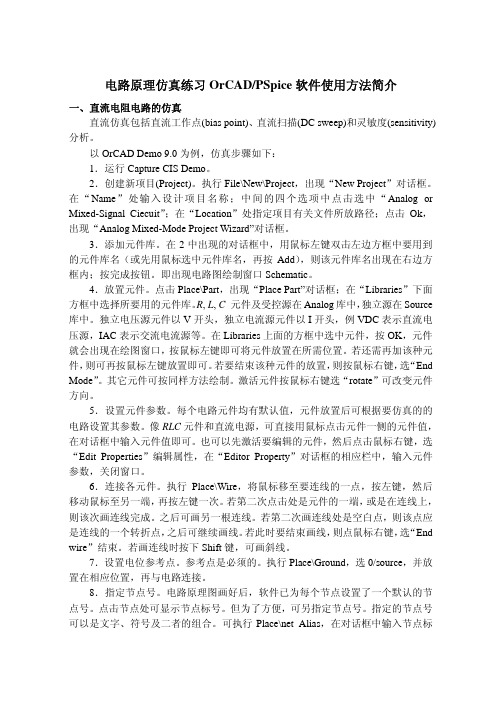
电路原理仿真练习OrCAD/PSpice软件使用方法简介一、直流电阻电路的仿真直流仿真包括直流工作点(bias point)、直流扫描(DC sweep)和灵敏度(sensitivity)分析。
以OrCAD Demo 9.0为例,仿真步骤如下:1.运行Capture CIS Demo。
2.创建新项目(Project)。
执行File\New\Project,出现“New Project”对话框。
在“Name”处输入设计项目名称;中间的四个选项中点击选中“Analog or Mixed-Signal Ciecuit”;在“Location”处指定项目有关文件所放路径;点击Ok,出现“Analog Mixed-Mode Project Wizard”对话框。
3.添加元件库。
在2中出现的对话框中,用鼠标左键双击左边方框中要用到的元件库名(或先用鼠标选中元件库名,再按Add),则该元件库名出现在右边方框内;按完成按钮。
即出现电路图绘制窗口Schematic。
4.放置元件。
点击Place\Part,出现“Place Part”对话框;在“Libraries”下面方框中选择所要用的元件库。
R, L, C元件及受控源在Analog库中,独立源在Source 库中。
独立电压源元件以V开头,独立电流源元件以I开头,例VDC表示直流电压源,IAC表示交流电流源等。
在Libraries上面的方框中选中元件,按OK,元件就会出现在绘图窗口,按鼠标左键即可将元件放置在所需位置。
若还需再加该种元件,则可再按鼠标左键放置即可。
若要结束该种元件的放置,则按鼠标右键,选“End Mode”。
其它元件可按同样方法绘制。
激活元件按鼠标右键选“rotate”可改变元件方向。
5.设置元件参数。
每个电路元件均有默认值,元件放置后可根据要仿真的的电路设置其参数。
像RLC元件和直流电源,可直接用鼠标点击元件一侧的元件值,在对话框中输入元件值即可。
Pspice仿真类型及不同电源参数
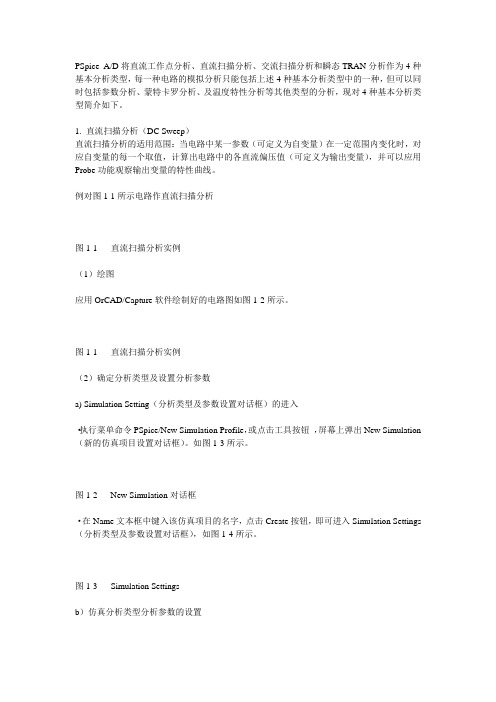
VSFFM属性设置框中各项参数的含义及单位见表1-3。
表1-3 VSFFM的属性参数
参数
含义
单位
VOFF
直流偏移电压
伏特
VAMPL
振幅
伏特
FC
载波频率
赫兹
FM
调制频率
赫兹
MOD
调制因子
无
按图1-15设置参数的VSFFM波形如图1-16所示。
图1-9 VSFFM波形
e)指数信号(VEXP、IEXP)
设置完毕,点击确定按钮。
图1-10 Simulation Settings
3.进行电路仿真
(1)执行菜单命令PSpice/Run,或点击工具按钮,调用PSpice A/D软件对该电路图进行仿真模拟。
(2)依次点击工具按钮、、,则电路图上相应位置依次显示节点电压、支路电流及各元器件上的功率损耗。如图1-29所示。
以上各项填完之后,按确定按钮,即可完成仿真分析类型及分析参数的设置。
另外,如果要修改电路的分析类型或分析参数,可执行菜单命令PSpice/Edit Simulation Profile,或点击工具按钮,在弹出的对话框中作相应修改。
(3)电路的模拟仿真
a)PSpice A/D视窗的启动
执行菜单命令PSpice/Run,或点击工具按钮,即可启动PSpice A/D视窗执行电路的仿真模拟,并且系统可自动调用Probe模块,对模拟结果进行后处理,屏幕显示如图1-5所示。
图1-11 VEXP波形
l瞬态分析的应用
现在通过举例,来说明瞬态分析的应用方法。
例:图1-19所示电路的电压源为分段线性源,其波形如图1-20所示。试对该电路进行瞬态分析。
- 1、下载文档前请自行甄别文档内容的完整性,平台不提供额外的编辑、内容补充、找答案等附加服务。
- 2、"仅部分预览"的文档,不可在线预览部分如存在完整性等问题,可反馈申请退款(可完整预览的文档不适用该条件!)。
- 3、如文档侵犯您的权益,请联系客服反馈,我们会尽快为您处理(人工客服工作时间:9:00-18:30)。
PSpice直流仿真实践(1)
使用PSpice软件最终目的就是对各种电路进行仿真分析。
本章列举了各种模拟电路PSpice仿真实践的例子,读者通过这些例子,可以进一步体会PSpice 的应用特点和强大的电路分析能力。
PSpice可以对以下类型的电路进行仿真分析:直流电路、交流电路、电路的暂态、模拟电子电路、模拟电路、数模混合电路。
一、直流工作点分析语句
此语句规定计算并打印出电路的直流工作点(又称直流偏置点)。
这时电路中的电感按短路、电容按开路处理。
设置了该语句,输出文件可打印所有节点电压、所有电压源的电流及电路的直流功耗、所有晶体管各极的电流和电压、非线性受控源的小信号(线性化)参数。
注意:
无论输入文件中有无.OP语句,程序在进行直流、交流和暂态分析时,都要自动进行直流偏置点分析。
只是没有.OP语句时,输出文件只打印所有节点电压和所有电压源的电流及电路的直流功耗三项内容。
二、直流扫描分析语句
直流分析语句用于对电路作直流分析。
语句在执行过程中,对指定的变量在指定的范围内进行扫描,每给一个变量的扫描点,就对电路进行一次直流分析计算,计算内容是节点电压和支路电流。
直流分析语句可对如下变量进行扫描:
●电源:任何独立电压源和独立电流源的电流、电压值均可设为扫描变量。
●模型参数:在.MODEL语句中描述的模型参数均可设为扫描变量。
●温度:设置TEMP作为扫描变量时,对每个扫描变量值,电路元器件的
模型参数都要更新为当时温度下的值,所以执行该分析程序就是分析了
扫描温度下的电路的直流特性。
●全程参数:扫描变量使用关键字PARAM,后跟参数名。
按照.PARAM
的定义,该扫描变量就为全程参数。
说明:对哪个变量扫描,该变量就是自变量,即Probe输出图形的横坐标。
直流分析语句格式:
分析语句对变量扫描时有四种扫描方式,它们是:
LIN:线性扫描,每一个扫描点和它前后扫描点之间的距离是相等的。
每两个相邻扫描点间的距离为扫描增量。
OCT:2倍频程扫描,扫描变量按2倍频程的规律进行对数扫描,本次频程中对扫描量取扫描点的间隔是上次频程中对扫描量取扫描点间隔的2倍:也就是说,本次扫描的范围是上一次扫描范围的2倍,但扫描点数不变。
DEC:10倍频程扫描,扫描变量按10倍频程的规律进行对数扫描,本次频程中对扫描量取扫描点的间隔是上次频程中对扫描量取扫描点间隔的10倍;也就是说,本次扫描的范围是上一次扫描范围的10倍,但扫描点数不变。
LIST:列表扫描,对指定的扫描变量列表值进行扫描计算。
直流分析语句格式扫描类型(<sweep type>)是LIN(线性扫描)、OCT(2倍频程扫描)、DEC(10倍频程扫描)、LIST(列表扫描)中的一种,如果这一项省略,程序默认为LIN扫描。
如果是列表扫描,这一项放在整个语句的最后面。
扫描变量名(sweep variable name):独立电压源、电流源的名字或参数名,以及模型参数名、G参数(由.PARAM 语句定义过的参数为G参数)和TEMP(环境温度)等,均可为扫描变量名。
开始值(start-value):扫描变量的起始值,即扫描从这个值开始。
终值(end-value):扫描变量的终了值,扫描至这个值后,扫描结束。
从开始值到终值这一范围为扫描区间。
扫描值类型(sweep-value-type):在线性类型(LIN)扫描中,扫描值类型为增量形式,即设扫描步长;在对数类型(OCT、DEC)扫描中,扫描值类型为扫描点数形式,即在每个频程段内扫描多少个点。
嵌套扫描设置说明(<nested sweep specification>):在.DC分析中,允许进行嵌套扫描,所谓嵌套扫描是指在同一语句设置了一个扫描源后,还可以设置另一个扫描源。
当设置了第二个扫描源以及相关参数后,对于第二个扫描源中的每一个值,程序都将第一个扫描源在其扫描范围内扫描一遍,并产生一个完整的PRINT表和PLOT图,这在计算器件的输出特性曲线族时是很有用的。
应用举例:
.DC VIN -5V 10V 0.25
上面这条语句的含义是将电压源VIN以增量0.25V在-5V~10V的范围进行线性直流扫描分析。
.DC VIN -0.25 5.0 0.25 Iin 0mA 1mA 100uA
这是一个带有嵌套的线性直流扫描语句,对于电流源Iin以增量100μA,在0mA~1mA的范围内的每一个值,电压源VIN都以0.25V的增量,在-0.25V~5v的范围内做一次线性直流扫描分析。
.DC RES RMOD(R) 0.9 1.1 0.001
这条语句是指对电阻模型参数R进行扫描,扫描的初值是0.9,终值是1.1,描增量为0.00l。
.DC DEC NPN QFAST(IS) 1E-18 1E-14 5
这条语句是指对三极管的模型参数IS以10倍频程的规律进行对数扫描,扫描的初值是1E-18,扫描终值是1E-14,在每个频程段内的扫描的点数为5。
.DC TEMP LIST 0 20 27 50 80 100
对温度进行列表扫描,扫描值是0、20、27、50、80、100。
例1:有一直流电路如图1所示,
试求电路中电流IL。
电路描述文件:(eg1.Cir)
EXAMPLE 1
R5 1 2 8
R3 2 3 4
RL 2 4 3
R4 3 0 20
R2 4 0 3
VS 1 0 DC 16
IS 3 4 DC l
.DC VS 0 16 16
.PRINT DC I(RL)
.PLOT DC I(RL)
.OP
.END
在该程序中对直流电压源Vs进行扫描,扫描间隔为16V,所以将来的输出文件中的分析结果的IL数据就只有对应于当Vs为0V和Vs为16V的值了。
我们只取对应于Vs为16V时的IL值,即为本题的答案。
仿真分析的结果可在File-BrowseOutput菜单下观看。
下面就是结果:
VS I(RL)
0.000E+00 -6.667-E01
1.600E+01 3.333E-01
为了检测某个支路的电流,可以在电路中插入一个零值电压源,在Pspice 中这样的电压源可以当作电流表。
因为零值电压源相当于短路线,对电路的工作不回产生任何影响。
(利用电压源做电流表)
为了检测某开路电压,可以在电路中插入一个零值电流源。
在Pspice中这样的电流源可以当作电压表。
因为零值电流源相当开路,对电路的工作不回产生任何影响。
(利用电流源做电压表)
+ V —+ Vo -
上机作业:
Ω
Ω+
4
+
V
—
1.直流电路如图所示,试求节点电压V(2)。
R2I 1
I 2 25A
I 3
50A
2. 电路如图所示,试验证基尔霍夫电流、电压定律。
(试证明,流入节点0的电流代数和为零;节点0,1,2,3,0构成的回路电压降代数和为零。
)
84。
